
多くのユーザーにとって、特にコンピューターに問題がある場合、システムの再インストールは一般的な操作です。 Win10 コンピューター システムを使用している場合は、システムの再インストールが必要になる場合があります。この問題を解決するために、PHP エディター Strawberry は、Win10 コンピューター システムの再インストールに関する詳細なチュートリアルを提供します。このチュートリアルでは、Win10 システムを安全かつ効率的に再インストールする方法を段階的に説明します。急いで次のコンテンツを読み続けて、Win10 システムを再インストールする具体的な手順を学習してください。
1. システムホームのワンクリック再インストールシステムソフトウェアをダウンロードし、オンライン再インストールをクリックして、win10 システムを選択します。
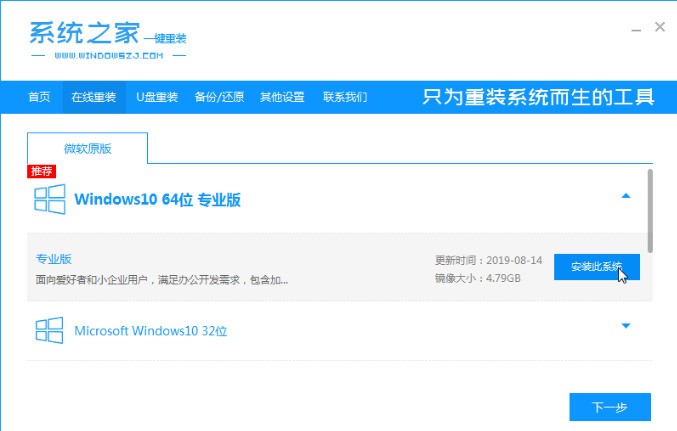
2. ソフトウェアがシステム ファイルをダウンロードするまで待ちます。完了したら、[今すぐ再起動] をクリックしてコンピューターを再起動します。
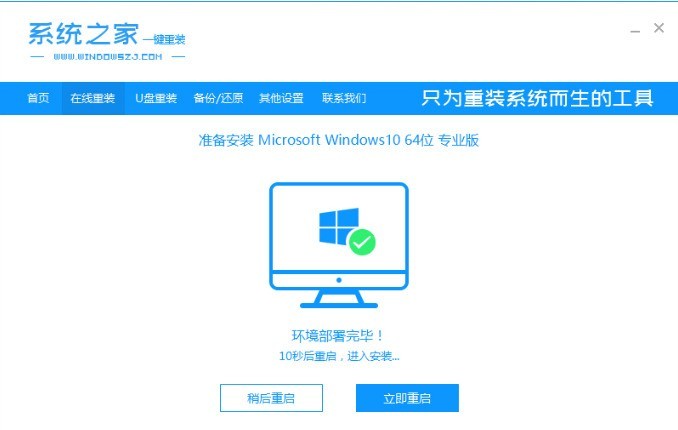
3. 再起動後、スタートアップページに入り、2 番目のオプション xitongzhijia pe system を選択します。
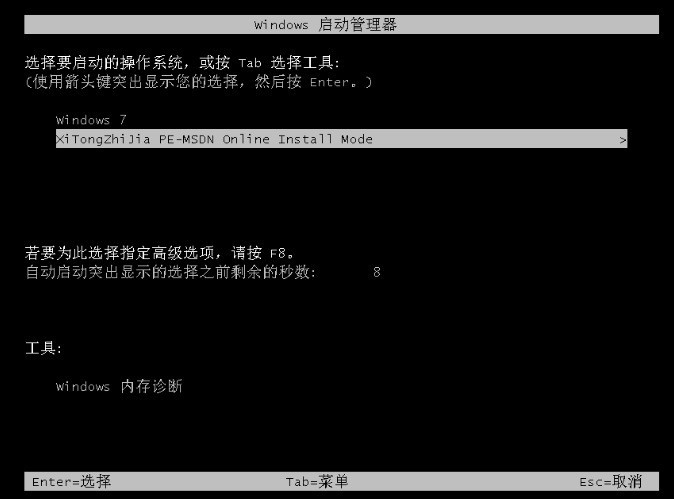
4. pe システムに入る。システム ホーム インストール ツールが自動的にシステムをインストールし、インストールが完了するのを待ってコンピューターを再起動します。

5. 再起動してシステムデスクトップに数回入ると、システムのインストールが完了したことを意味します。とても簡単なことではありませんか?
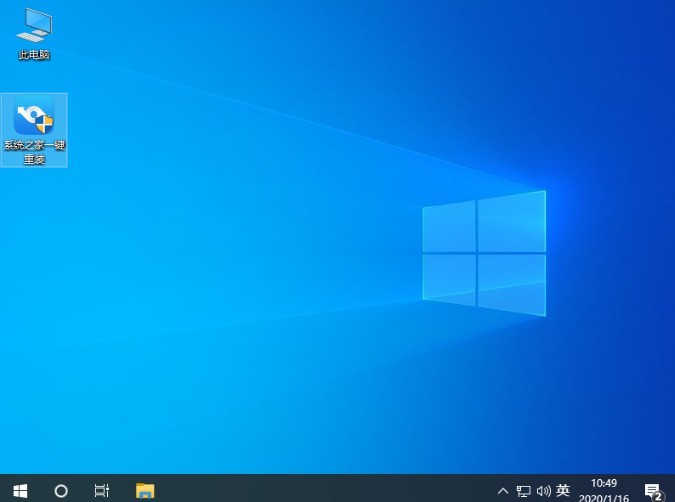
以上がwin10 コンピュータ システムを再インストールする方法_win10 コンピュータ システムの再インストールに関するチュートリアルの詳細内容です。詳細については、PHP 中国語 Web サイトの他の関連記事を参照してください。